2018-05-16 13:15
微星PL62 7RC采用了一块15.6英寸1920x1080分辨率的高清雾面屏,拥有更为广泛的可视色域和高阶的色彩解析度,色彩鲜明锐利,170度的广角设计让用户在不同角度都能看到屏幕的图象。那这么一款电脑要怎么安装win10系统呢?下面就让我们一起来看看微星PL62 7RC安装win10系统的操作方法。

准备工作:
1、下载u盘启动盘制作工具;
2、将u盘制作成u盘启动盘;
3、下载原版win10系统镜像并存入u盘启动盘;
微星PL62 7RC笔记本使用u盘安装win10系统操作教程:
1、将u盘启动盘插入usb接口,重启电脑进入u深度菜单界面,然后按方向键“↓”选择“【02】u深度 WIN8 PE标准版(新机器)”,回车键进入,如图所示:
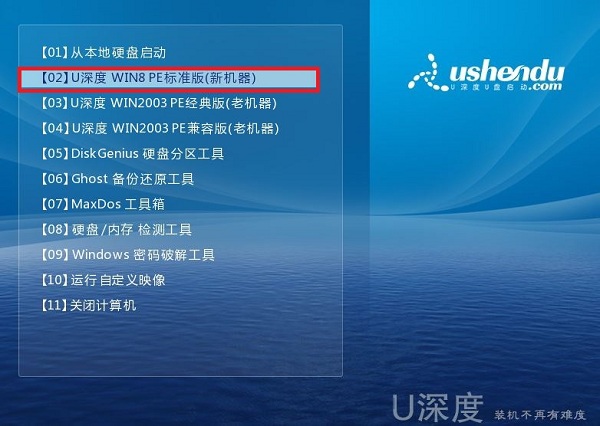
2、进入u深度pe界面后,会自动弹出“u深度PE装机工具”,我们在下拉菜单中选择ghost win10系统安装包,接着选择系统盘,点击“确定”,如图所示:
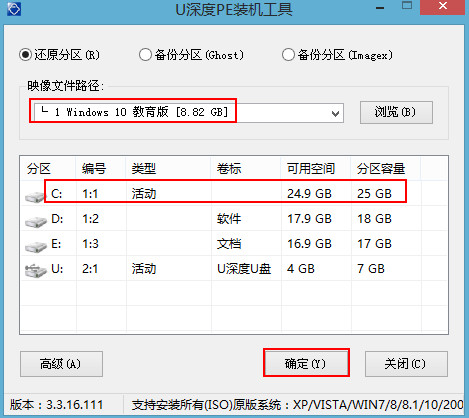
3、之后,我们只需等待系统释放完成,如图所示:
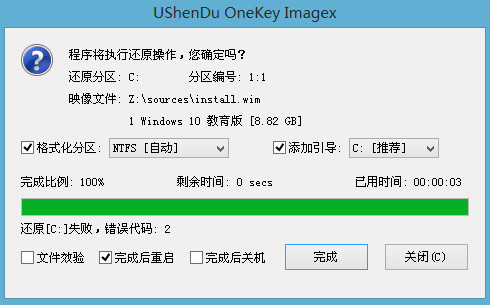
4、等系统释放完成后,重启电脑,等待系统设置完成我们就可以使用win10系统了,如图所示:
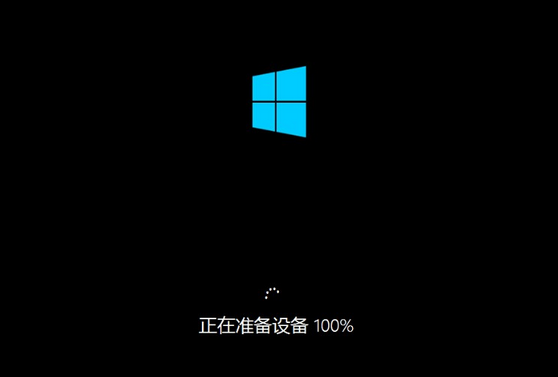
以上就是微星PL62 7RC使用u盘安装win10的操作方法,如果微星PL62 7RC的用户想要安装win10系统,可以根据上述方法进行操作。